Les plateformes de messagerie instantanée ne peuvent être mises en pause de manière définitive. Contrairement aux réseaux sociaux, où la désactivation temporaire ou prolongée est possible, les services de chat restent actifs, même si vous êtes hors ligne.
Vos contacts sont informés de votre absence, mais peuvent toujours vous envoyer des messages. Ce principe s’applique à toutes les applications de chat, qu’elles soient dédiées à un usage professionnel ou personnel.
Si vous souhaitez interrompre la réception de messages pour un service spécifique, vos options sont limitées. La suppression du compte est une solution radicale si vous n’envisagez plus d’utiliser le service. Cependant, si vous souhaitez simplement faire une pause, configurer un message d’absence est une alternative idéale.
Fonctionnement des messages d’absence
Un message d’absence est une réponse automatique que l’utilisateur peut personnaliser. Ce message est envoyé automatiquement à toute personne tentant de vous joindre. Il est possible de programmer l’envoi de ce message pour des périodes spécifiques.
Paramétrer l’absence sur Microsoft Teams
Microsoft Teams offre la possibilité de paramétrer un message d’absence. Ce message est visible lorsqu’une personne essaie de vous contacter directement ou vous mentionne dans une conversation de groupe, contrairement à l’état affiché sur votre profil.
Définir votre statut d’absence dans Microsoft Teams
Vous pouvez facilement définir votre statut d’absence directement dans Microsoft Teams et y ajouter une brève note.
Lancez Microsoft Teams.
Cliquez sur votre avatar en haut à droite.
Dans le menu, sélectionnez « Définir le message d’état ».
Rédigez un message concis, de 280 caractères maximum. Vous avez la possibilité de mentionner un membre de votre équipe.
Ouvrez le menu déroulant « Effacer le message d’état après ».
Choisissez l’option « Personnalisé ».
Indiquez la date de votre retour.
Validez en cliquant sur « Terminé ».
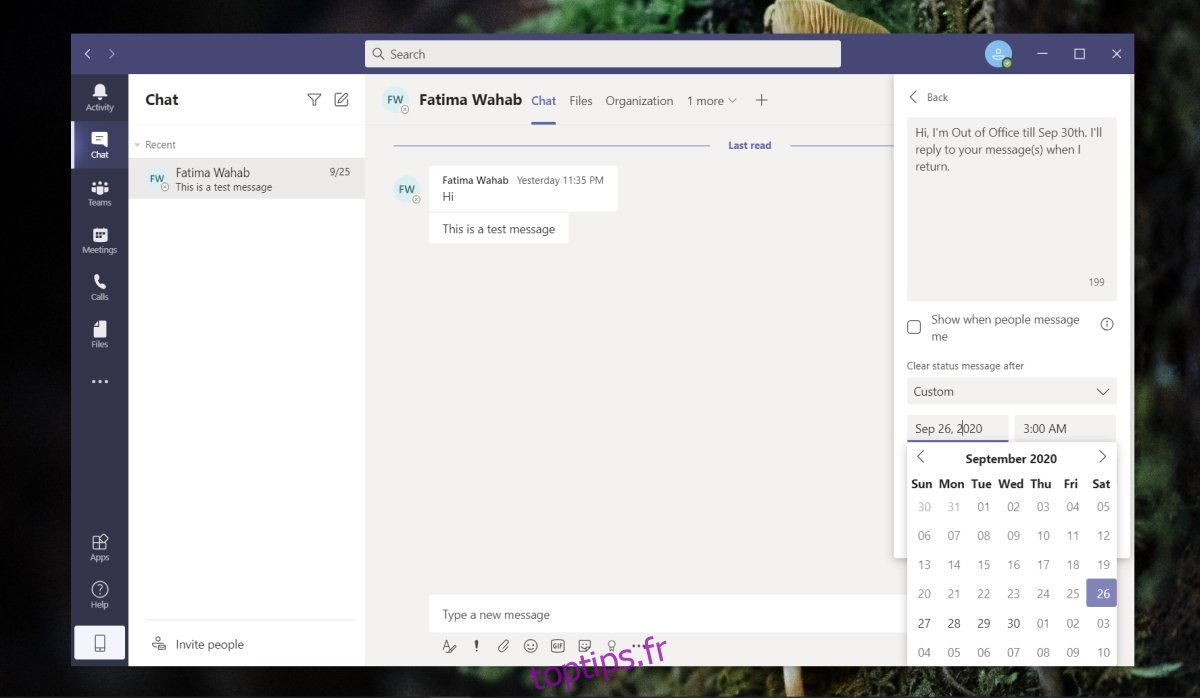
Indiquer votre absence via Outlook
Si vous utilisez le même compte pour Microsoft Teams et Outlook, un message d’absence configuré dans Outlook sera synchronisé avec Microsoft Teams.
Soyez conscient que la synchronisation peut ne pas être immédiate. Par ailleurs, la fonctionnalité de message d’absence dans Outlook n’est disponible que pour les comptes Outlook ou Microsoft.
Démarrez Outlook sur votre ordinateur.
Accédez à l’onglet « Fichier ».
Cliquez sur « Réponses automatiques ».
Sélectionnez « Envoyer des réponses automatiques ».
Rédigez votre message d’absence.
Cochez l’option « Envoyer uniquement pendant cette période ».
Définissez la période de validité de votre message.
Validez en cliquant sur « OK ».
Vous pouvez personnaliser davantage les règles en cliquant sur « Règles » en bas.
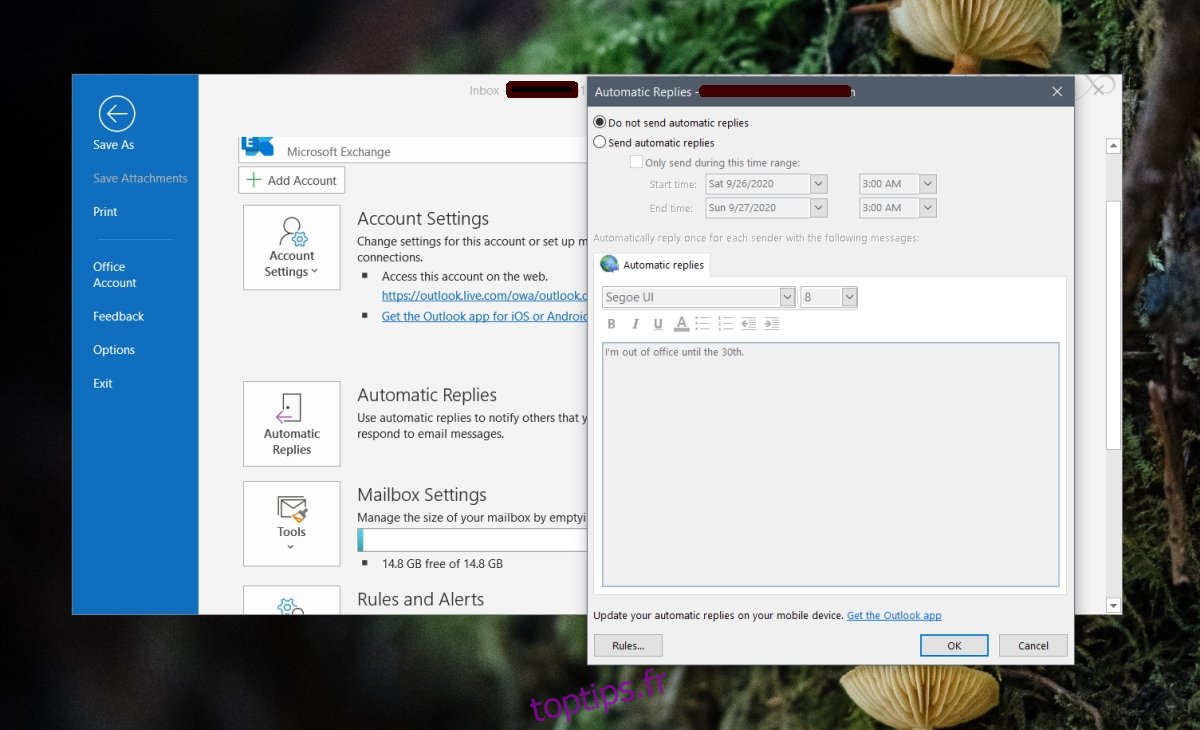
Désactiver l’état d’absence sur Microsoft Teams
Il est facile de désactiver le statut d’absence sur Microsoft Teams. Cette action est recommandée uniquement si vous souhaitez arrêter l’envoi avant la date prévue. Le message cesse automatiquement d’apparaître après la date d’expiration.
Ouvrez Microsoft Teams.
Cliquez sur votre profil en haut à droite.
Cliquez sur l’icône « Supprimer » (ou la corbeille) en bas à droite de votre message d’absence.
Votre statut d’absence sera alors supprimé.
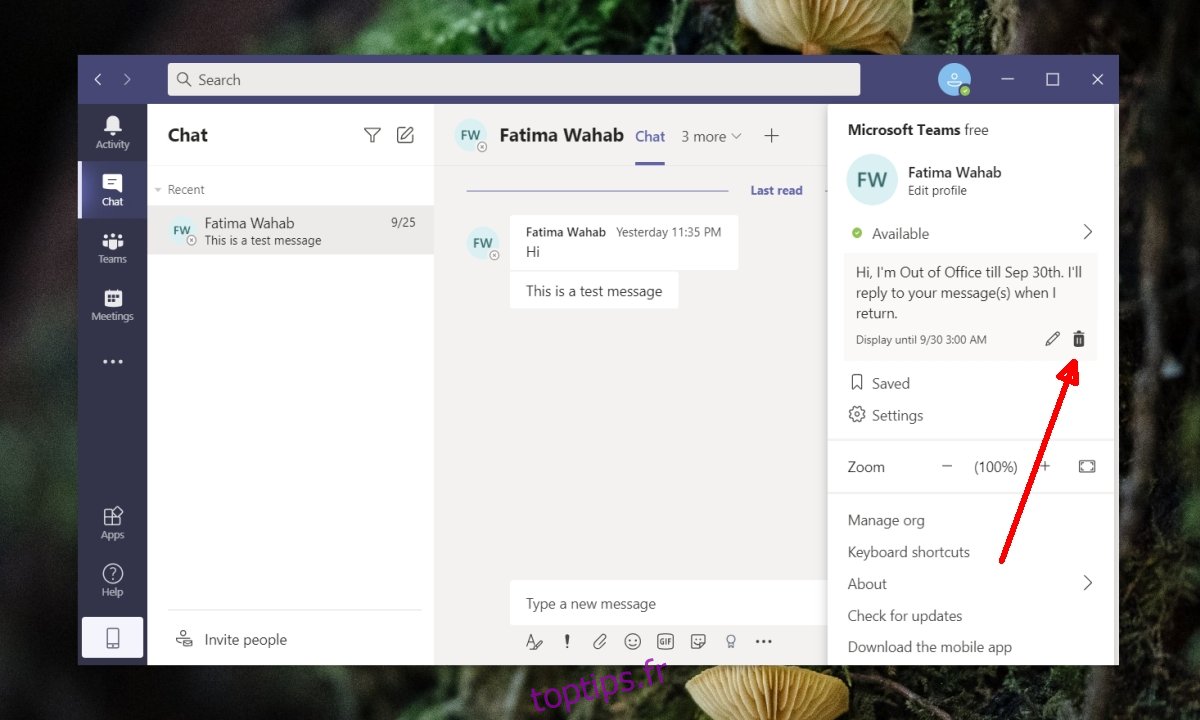
Supprimer l’alerte d’absence dans Outlook
Si l’alerte d’absence a été paramétrée via Outlook et qu’elle est synchronisée avec Microsoft Teams, la désactivation doit se faire depuis Outlook.
Ouvrez Outlook.
Accédez à l’onglet « Fichier ».
Dans la section « Réponses automatiques », cliquez sur le bouton « Désactiver ».
Notez que la synchronisation de l’état avec Microsoft Teams peut prendre un certain temps.
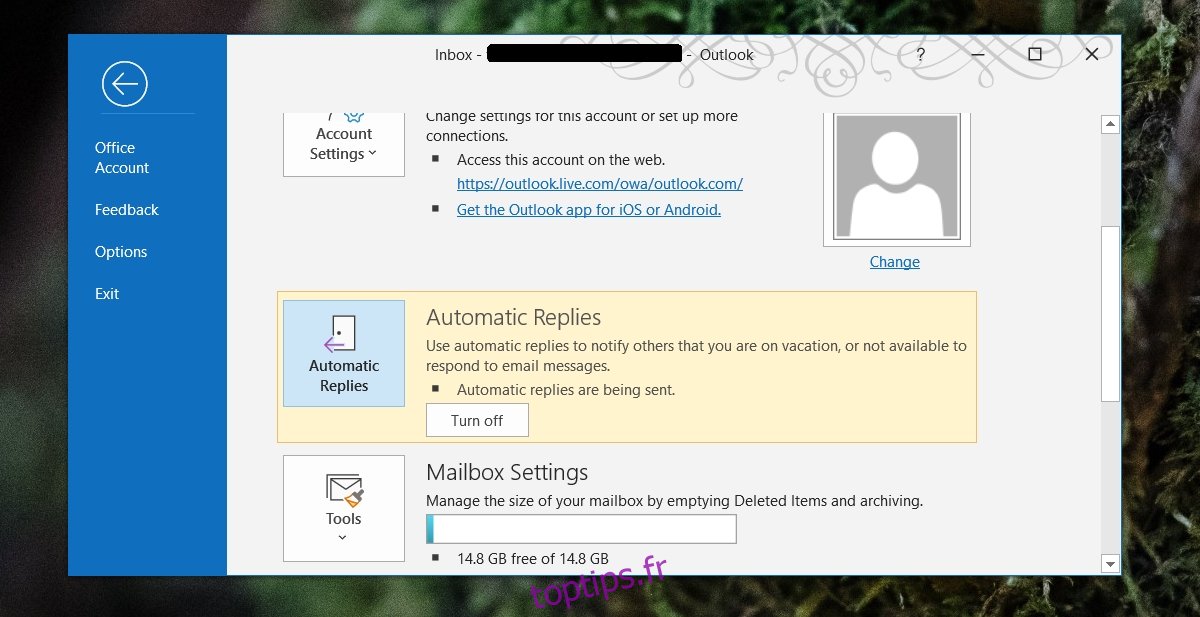
Conclusion
Bien qu’il existe deux méthodes pour définir un statut d’absence dans Microsoft Teams, il est fortement conseillé de privilégier l’option intégrée directement dans l’application. La synchronisation avec Outlook n’est pas toujours fiable, et vous pourriez être bloqué avec un message obsolète. De plus, cette option n’est pas compatible si vous utilisez un compte Gmail ou un autre service de messagerie.